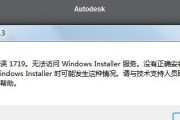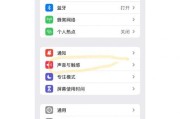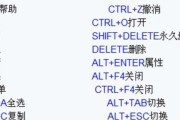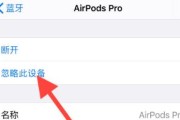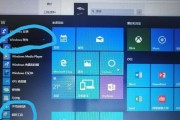Windows操作系统自动更新的特性可以保持系统的安全和稳定性,但有时候更新可能引起不兼容性或其他问题。本文将介绍如何永久禁止Windows更新,以确保系统长期稳定运行。

1.关闭自动更新服务
通过在服务管理器中禁用“Windows更新”服务,可以阻止自动更新的后台运行,从而避免系统在后台下载和安装更新。
2.使用组策略编辑器
利用组策略编辑器中的设置,可以对Windows更新进行更精确的控制,包括禁止特定类型的更新、设定时间范围内的更新等。
3.阻止更新重启
为了避免系统在用户无感知的情况下自动重启,可以通过设置来阻止Windows更新重启,并提醒用户手动选择重启时间。
4.阻止驱动程序更新
有时候驱动程序更新可能导致设备不正常工作,可以通过禁用Windows自动驱动程序更新功能来避免此类问题。
5.使用专门的更新屏蔽工具
一些第三方工具可以帮助用户屏蔽特定更新,从而实现对Windows更新的更细粒度的控制。
6.避免手动检查更新
即使自动更新已禁用,手动检查更新仍然可能触发系统进行更新操作。应该避免手动检查更新以确保系统稳定。
7.禁用相关服务和任务计划
除了禁用自动更新服务外,还可以禁用相关的任务计划和服务,以确保系统永久不会进行任何更新操作。
8.使用专业版或企业版
Windows的专业版和企业版提供了更多的管理和控制功能,包括禁止更新、延迟更新等选项,适合那些需要更高度自定义的用户。
9.防止更新恢复
有时候即使禁止了自动更新,系统仍然会在某些情况下恢复自动更新。通过一些额外的设置和配置,可以彻底防止系统恢复自动更新功能。
10.定期备份系统
为了避免无法预料的问题或意外更新,定期备份系统是非常重要的。这样即使系统出现问题,也可以迅速恢复到之前的状态。
11.推迟特定类型的更新
对于一些用户来说,不是所有的更新都是不受欢迎的。可以通过推迟特定类型的更新来选择性地进行更新,确保系统的安全性和稳定性。
12.禁用自动重启功能
除了阻止更新重启外,禁用自动重启功能也是非常重要的一步,以免在关键时刻系统自动重启导致数据丢失或工作中断。
13.启用“组策略编辑器”维护更新设置
通过启用组策略编辑器,可以维护Windows的更新设置,防止系统在无意间进行更新。
14.阻止更新通知和强制安装
通过一些设置,可以屏蔽Windows的更新通知和强制安装提示,确保用户在不希望进行更新时不会受到干扰。
15.定期检查更新设置
由于操作系统和应用程序的安全性和稳定性都需要保持最新,定期检查系统的更新设置是非常重要的,以确保系统的安全运行。
禁止Windows更新需要采取一系列措施,包括关闭自动更新服务、使用组策略编辑器、禁用相关服务和任务计划等。同时,定期备份系统、定期检查更新设置也是必要的。通过这些方法可以有效地避免自动更新,维护系统的稳定性和安全性。
永久禁止Windows更新的方法与技巧
在使用Windows操作系统的过程中,有时候我们可能会因为各种原因希望禁止系统自动更新。然而,对于一些普通用户来说,不了解具体的设置方法和技巧可能会变得困惑和束手无策。本文将为大家分享一些有效的方法和技巧,帮助你永久禁止Windows更新,让你的电脑更加稳定。
了解Windows更新的重要性
我们需要了解Windows更新的重要性和作用。Windows更新可以提供系统安全补丁、功能增强以及性能优化等方面的更新,可以保证你的系统更加稳定和安全。
手动禁止Windows更新
通过手动设置,你可以禁止系统自动检查和下载Windows更新。在Windows设置中,找到“更新与安全”选项,在“Windows更新”下点击“更改活动时间”,选择“最后活动时间”,然后关闭“为我提供推荐的更新”选项。
使用组策略编辑器禁用Windows更新
如果你是高级用户或者管理员账户,你可以使用组策略编辑器来禁用Windows更新。在运行对话框中输入“gpedit.msc”,打开组策略编辑器,找到“计算机配置→管理模板→Windows组件→Windows更新”选项,选择“配置自动更新”,将其设置为“已禁用”。
修改注册表禁止Windows更新
通过修改注册表,你也可以禁止Windows更新。打开注册表编辑器,在路径“HKEY_LOCAL_MACHINE\SOFTWARE\Policies\Microsoft\Windows\WindowsUpdate”下创建一个名为“AU”的新键,然后在右侧窗格创建一个名为“NoAutoUpdate”的新DWORD值,将其数值设置为1。
使用专业工具管理Windows更新
有一些专业的工具可以帮助你更方便地管理Windows更新。WindowsUpdateBlocker、StopUpdates10等工具可以帮助你禁止或延迟Windows更新,让你更加灵活地掌控系统更新的时机。
禁用相关服务来阻止Windows更新
通过禁用相关的服务,你也可以有效地阻止Windows更新。在运行对话框中输入“services.msc”,找到“WindowsUpdate”和“BackgroundIntelligentTransferService”两个服务,将它们的启动类型设置为“已停用”。
使用专业防火墙软件管理更新
一些专业的防火墙软件可以帮助你更好地管理Windows更新。通过设置防火墙规则,你可以禁止Windows更新的相关程序访问网络,从而有效地阻止系统的自动更新。
禁用自动驱动程序更新
有时候,系统更新还会包括驱动程序的更新。如果你希望禁止自动驱动程序的更新,可以在“设备安装设置”中选择“否”,从而只允许手动安装驱动程序。
设置网络连接为计量连接
将网络连接设置为计量连接可以暂时停止系统的自动更新。在“网络和互联网”设置中,找到“Wi-Fi”或“以太网”选项,选择你当前正在使用的网络连接,将其设置为计量连接。
使用第三方工具屏蔽Windows更新
一些第三方工具可以帮助你屏蔽Windows更新。ShutUp10、WindowsUpdateMiniTool等工具可以提供更多的选项和设置,让你更加方便地管理Windows更新。
定期手动安装重要更新
虽然我们禁止了系统自动更新,但是仍然建议定期手动安装一些重要的系统安全补丁和更新,以确保系统的安全性和稳定性。
注意安全风险和漏洞
禁止Windows更新可能会导致一些安全风险和漏洞。请确保你使用的是正版操作系统,定期更新和安装安全补丁,以保护系统免受潜在的威胁。
慎重考虑禁止Windows更新的风险
禁止Windows更新可能会使系统面临一些潜在的问题,如兼容性问题、功能缺失等。在禁止更新之前,请慎重考虑你的需求和风险,并确保你有备份和恢复系统的措施。
寻求专业技术支持
如果你对禁止Windows更新不确定或者遇到了问题,建议寻求专业的技术支持。他们可以帮助你解决问题并提供适合你情况的解决方案。
通过本文介绍的方法和技巧,你可以轻松地禁止Windows更新,从而让你的电脑更加稳定。然而,在禁止更新之前,请确保你了解其风险,并定期手动安装重要的安全补丁和更新,以保持系统的安全性。最重要的是,合理使用工具和设置,根据自身需求来选择适合的方式来管理Windows更新。
标签: #windows